Win10電腦wifi總是自動(dòng)斷開(kāi)怎么解決?
許多用戶(hù)在使用電腦的時(shí)候都非常喜歡連接WiFi上網(wǎng),但是不少用戶(hù)在使用的時(shí)候發(fā)現(xiàn)自己的電腦時(shí),WiFi一直自動(dòng)斷開(kāi),這樣非常影響使用,這要怎么辦呢?下面小編就帶著大家一起來(lái)看看吧!
操作方法:
1、在桌面上右鍵點(diǎn)擊【此電腦】,在彈出菜單中選擇【管理】菜單項(xiàng)。
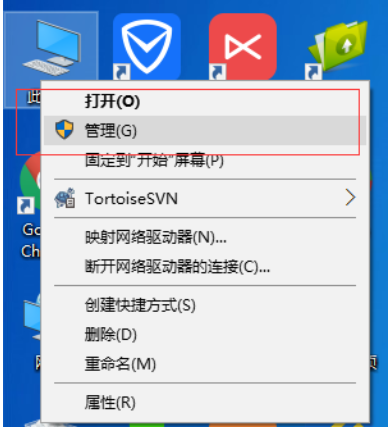
2、在打開(kāi)的系統(tǒng)窗口中點(diǎn)擊左側(cè)的【設(shè)備管理器】。
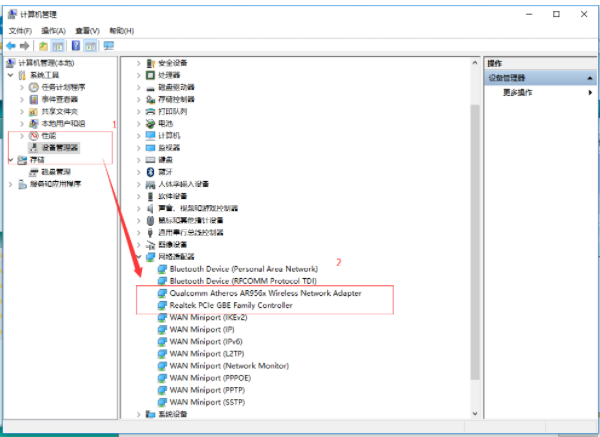
3、找到網(wǎng)絡(luò)適配器一項(xiàng),展開(kāi)折疊菜單后,找到網(wǎng)卡的驅(qū)動(dòng)并鼠標(biāo)右鍵選擇【屬性】。
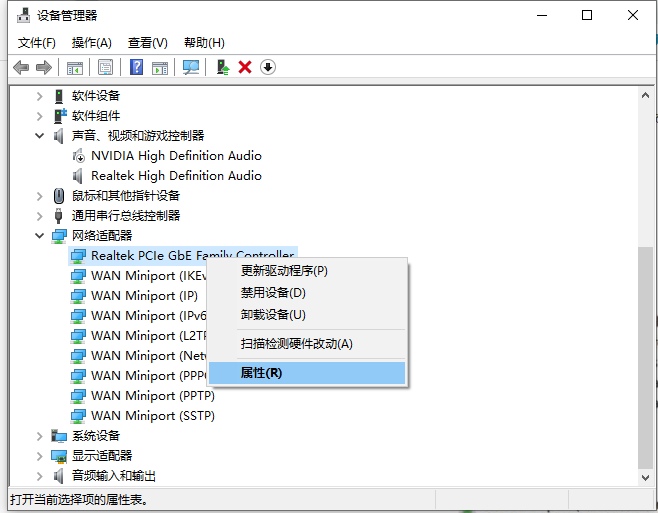
4、在打開(kāi)的電源管理窗口中,把【允許計(jì)算機(jī)關(guān)閉此設(shè)備以節(jié)約電源】前的復(fù)選框的勾選去掉。
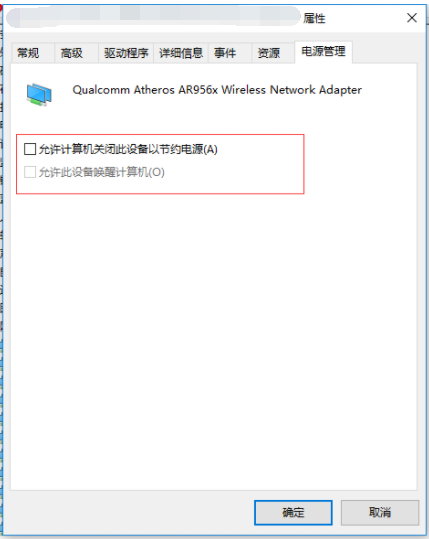
5、然后在Win10右下角的無(wú)線網(wǎng)絡(luò)圖標(biāo)中,點(diǎn)擊鼠標(biāo)右鍵,然后打開(kāi)「打開(kāi)網(wǎng)絡(luò)和共享中心」。
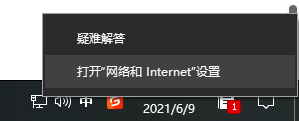
6、之后再點(diǎn)擊左側(cè)的“更改適配器設(shè)置”。
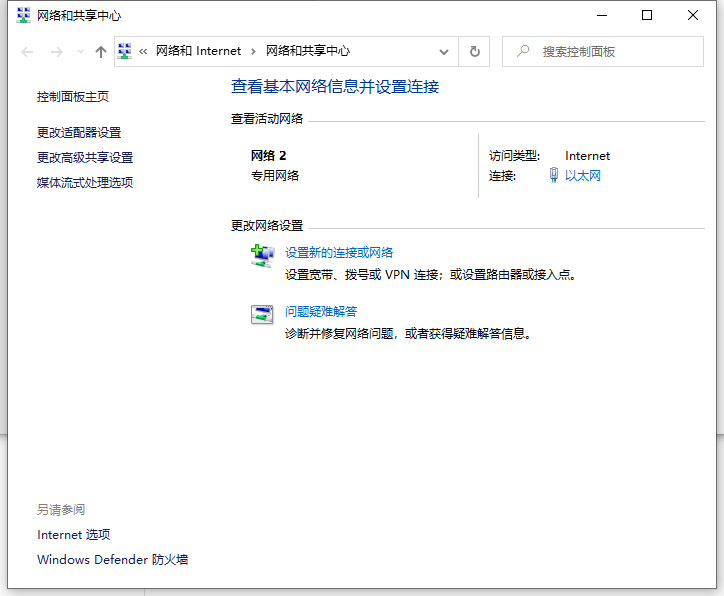
7、在更改適配器界面,雙擊打開(kāi)“無(wú)線網(wǎng)絡(luò)”設(shè)置,之后點(diǎn)擊打開(kāi)「無(wú)線屬性」。
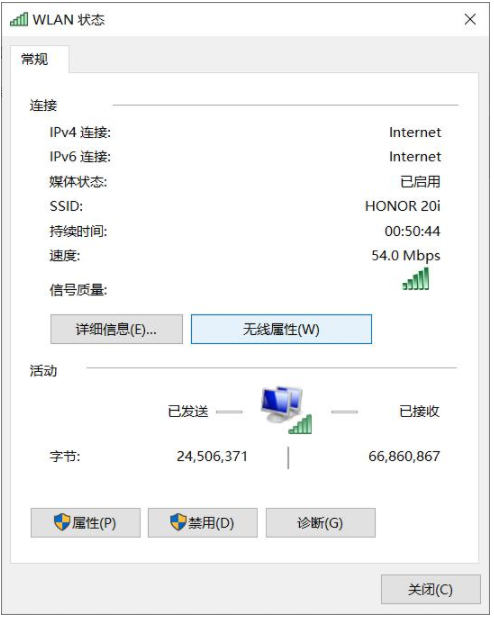
8、最后在無(wú)線屬性設(shè)置中,將「即使網(wǎng)絡(luò)未廣播其名稱(chēng)也連接」前面的√打開(kāi),并點(diǎn)擊底部的「確定」保存即可。
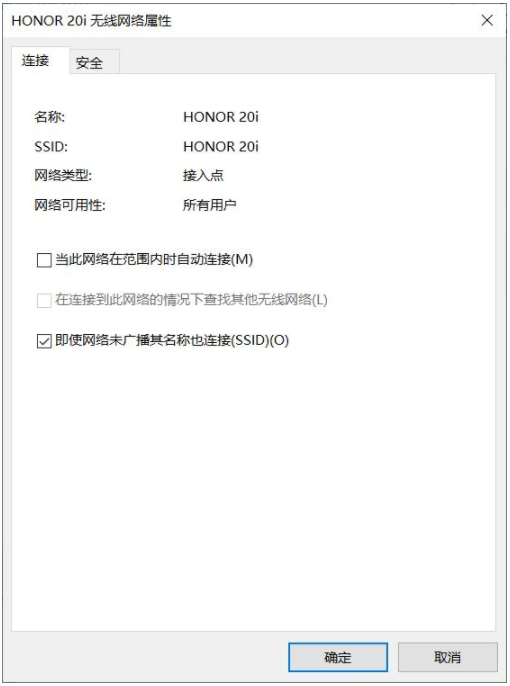
9、參考上述教程操作后,一般都能解決Win10無(wú)線總是掉線的問(wèn)題。如果問(wèn)題依舊沒(méi)有解決,可能是無(wú)線網(wǎng)卡驅(qū)動(dòng)版本過(guò)低導(dǎo)致,建議嘗試一下更新無(wú)線網(wǎng)卡驅(qū)動(dòng)試試。
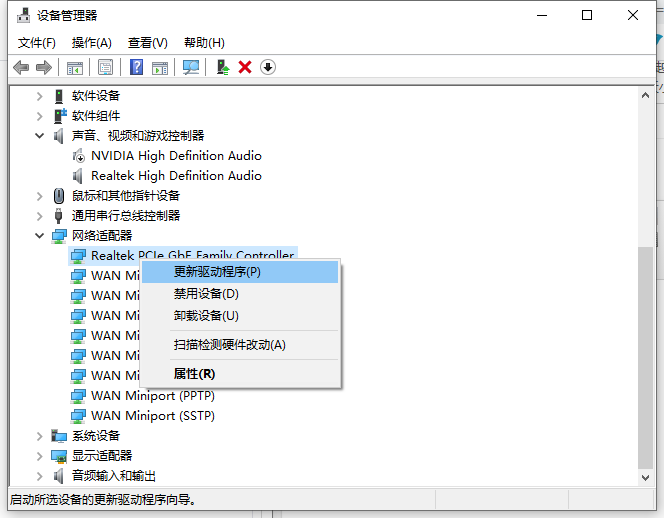
以上便是win10電腦wifi老是自動(dòng)斷開(kāi)的解決方法,有遇到這個(gè)問(wèn)題的小伙伴可以參照教程進(jìn)行操作哦。
相關(guān)文章:
1. OS X 10.12.2 Beta 6怎么樣?OS X 10.12.2 Beta 6更新方法2. OS X 10怎么升級(jí)?升級(jí)OS X 10方法3. OS X yosemite u盤(pán)制作方法4. Rundll32.exe是什么 Rundll32.exe有什么用5. ubuntu怎么安裝中文輸入法?6. 家庭版和專(zhuān)業(yè)版的區(qū)別7. centos7如何快速啟動(dòng)應(yīng)用程序?8. Ubuntu Gnome下修改應(yīng)用圖標(biāo)icon辦法9. OS X系統(tǒng)帳戶(hù)密碼重設(shè)的5種方法10. 統(tǒng)信UOS系統(tǒng)怎么設(shè)置鼠標(biāo)樣式? UOS更改鼠標(biāo)形狀的技巧
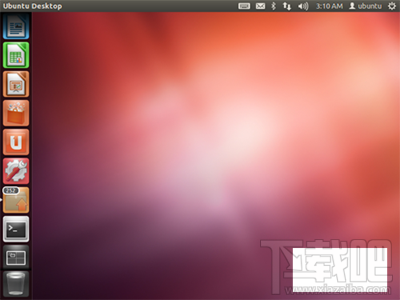
 網(wǎng)公網(wǎng)安備
網(wǎng)公網(wǎng)安備